php小編柚子為您介紹Win11新電腦的最佳化設置,以提升效能。新電腦在收到後,需要進行一些調整以確保系統順利運作。透過優化設置,可以提高系統響應速度,減少卡頓現象,提升整體性能表現。跟著小編的指導,讓您的Win11新電腦發揮最佳效果!
Win11新電腦收到後如何最佳化設定提升效能的方法
方法一:
1、按【 Win i 】組合鍵,開啟設置,然後左側點選【隱私與安全性】,右側點選Windows 權限下的【常規(廣告ID,本地內容,應用程式啟動,設定建議,生產力工具)】。

2、允許應用程式根據我的廣告ID 展示個人化廣告,根據我訪問的語言清單顯示本地相關內容,允許Windows 追蹤應用程式啟動以改進開始選單和搜尋結果,並在設定應用程式中為我顯示建議的內容【關閉】。

方法二:
1、按鍵盤上的【 Win X 】組合鍵,或右鍵點選工作列上的【Windows開始標誌】,在開啟的選單項目中,選擇【運行】。
2、運行窗口,輸入【gpedit.msc】指令,按【確定或回車】開啟本機群組原則編輯器。

3、本機群組原則編輯器窗口,依序展開到【電腦設定- 管理範本- Windows 元件- Windows 更新- 管理最終使用者體驗】,右邊找到【更新通知顯示選項】。

4、更新通知顯示選項窗口,選擇【已停用】,再點選【應用程式確定】。

方法三:
1、首先,按【Win】鍵,或點選工作列上的【開始圖示】,再點選已固定應用下的【設定】。
2、設定窗口,左側點選【應用程式】。
3、應用程式下,點選【啟動(登入時自動啟動的應用程式)】。
4、目前路徑為:應用程式 > 啟動,這裡就會顯示,電腦中安裝的所有應用程序,我們可以對這些應用程式設定自啟動管理。
以上是Win11新電腦收到後怎麼優化設定提升效能?的詳細內容。更多資訊請關注PHP中文網其他相關文章!
 如何在Win 10/11上修復Windows Store錯誤0x87AF0813? - MinitoolApr 29, 2025 am 12:11 AM
如何在Win 10/11上修復Windows Store錯誤0x87AF0813? - MinitoolApr 29, 2025 am 12:11 AM您是否曾經在PC上遇到Windows Store錯誤0x87AF0813?如果有的話,您來了正確的位置。在這篇文章中,PHP.CN為此錯誤提供了可能的原因和有效解決方案。
 什麼是同步衝突? |如何刪除衝突文件? - MinitoolApr 29, 2025 am 12:01 AM
什麼是同步衝突? |如何刪除衝突文件? - MinitoolApr 29, 2025 am 12:01 AM當文件同步發生時,您會發現修改後的文件無法正確地同步到服務器,同時,將有一個黃色三角形,並在同步中心圖標旁邊有一個引人入勝。在PHP.CN網站上的這篇文章中,我們將向您展示如何
 如何在PC/電話上使用Roblox快速登錄?這是一個完整的指南! - MinitoolApr 28, 2025 am 12:50 AM
如何在PC/電話上使用Roblox快速登錄?這是一個完整的指南! - MinitoolApr 28, 2025 am 12:50 AM如果您想在不輸入密碼的情況下在新設備上登錄Roblox帳戶,Roblox快速登錄可以幫助您完成。來自PHP.CN的帖子告訴您如何使用完整的步驟使用Roblox快速登錄功能。
 PS5 vs Xbox系列與PC:哪一個最適合Hogwarts Legacy -MinitoolApr 28, 2025 am 12:49 AM
PS5 vs Xbox系列與PC:哪一個最適合Hogwarts Legacy -MinitoolApr 28, 2025 am 12:49 AMHogwarts Legacy現已在PS5,Xbox系列X/S和PC上發布。哪個最適合霍格沃茨的遺產?如果您感到困惑,請放心。在這篇文章中,PHP.CN提供了有關Hogwarts Legacy PC vs PS5 vs Xbox系列X/S的教程,您可以看看。
 下載Realtek USB GBE家庭控制器驅動程序Windows 10/11 -MinitoolApr 28, 2025 am 12:48 AM
下載Realtek USB GBE家庭控制器驅動程序Windows 10/11 -MinitoolApr 28, 2025 am 12:48 AM在這篇文章中,PHP.CN軟件將向您顯示有關Realtek USB GBE家庭控制器的一些信息,包括其定義,用法以及如何在Windows 10/11計算機上下載Realtek USB GBE家庭控制器驅動程序。
 關鍵T700 SSD概述:它具有破紀錄的性能-MinitoolApr 28, 2025 am 12:47 AM
關鍵T700 SSD概述:它具有破紀錄的性能-MinitoolApr 28, 2025 am 12:47 AM至關重要的T700 PCIE GEN5 NVME SSD已發布一段時間。您可以關注這篇文章,以了解有關該SSD具有記錄紀錄性能的相關信息。在這篇文章中,我們還介紹了一些php.cn軟件,以幫助您管理SS
 如何下載,安裝和更新RTX 4090驅動程序贏得10/11? - MinitoolApr 28, 2025 am 12:46 AM
如何下載,安裝和更新RTX 4090驅動程序贏得10/11? - MinitoolApr 28, 2025 am 12:46 AM如果您手頭上有GEFORCE RTX 4090 TI,請及時下載並安裝相應的驅動程序以使其正常工作。如果您對如何執行此操作感到困惑,請在PHP.CN網站上遵循本指南以獲取詳細的教程。
 概念暗模式:如何在桌面和移動設備上打開和關閉-MinitoolApr 28, 2025 am 12:45 AM
概念暗模式:如何在桌面和移動設備上打開和關閉-MinitoolApr 28, 2025 am 12:45 AM大多數人認為在黑暗中查看屏幕更加有害。鋒利的光很容易使您的眼睛受損。因此,許多人會追求黑暗模式以降低損害。但是真的有用嗎?是在Noti上可用的暗模式嗎


熱AI工具

Undresser.AI Undress
人工智慧驅動的應用程序,用於創建逼真的裸體照片

AI Clothes Remover
用於從照片中去除衣服的線上人工智慧工具。

Undress AI Tool
免費脫衣圖片

Clothoff.io
AI脫衣器

Video Face Swap
使用我們完全免費的人工智慧換臉工具,輕鬆在任何影片中換臉!

熱門文章

熱工具

EditPlus 中文破解版
體積小,語法高亮,不支援程式碼提示功能

SublimeText3 英文版
推薦:為Win版本,支援程式碼提示!

Dreamweaver Mac版
視覺化網頁開發工具

WebStorm Mac版
好用的JavaScript開發工具

SecLists
SecLists是最終安全測試人員的伙伴。它是一個包含各種類型清單的集合,這些清單在安全評估過程中經常使用,而且都在一個地方。 SecLists透過方便地提供安全測試人員可能需要的所有列表,幫助提高安全測試的效率和生產力。清單類型包括使用者名稱、密碼、URL、模糊測試有效載荷、敏感資料模式、Web shell等等。測試人員只需將此儲存庫拉到新的測試機上,他就可以存取所需的每種類型的清單。





